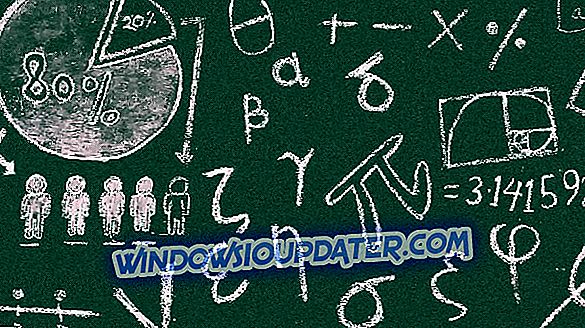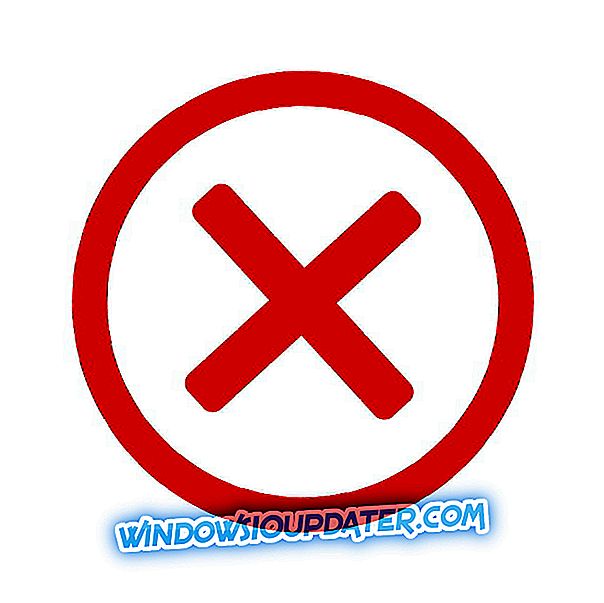Windows 설치는 지루한 과정 일 수 있으며 Windows와 같은 오류로 인해 필요한 파일을 설치할 수없고 설치가 중단 될 수 있습니다. 이것은 큰 문제이며, 오늘 우리는 그것을 고치는 방법을 보여줄 것입니다.
Windows에서 필요한 파일을 설치할 수 없다는 메시지가 나타나면 Windows를 설치할 수 없습니다 . 이 오류에 대해 사용자가보고 한 몇 가지 유사한 문제는 다음과 같습니다.
- W indows가 필요한 파일을 설치할 수 없습니다. 10 0x80070570, 0x8007045d, 0x80070003, 0x80070002 - 이 문제는 설치 미디어가 손상된 경우 발생할 수 있습니다. DVD 디스크가 손상되지 않았는지 확인하거나 USB 플래시 드라이브에 설치 미디어를 만들고 Windows를 다시 설치하십시오.
- Windows에서 필요한 파일을 설치할 수 없음 네트워크 문제로 인해 네트워크 문제가 방지되거나 파일이 손상되거나 파일이 존재하지 않거나 손상되거나 누락 될 수 있음 - 이러한 문제는 여러 가지로 나타날 수 있지만 해결 방법은 대부분 솔루션을 사용하여 해결할 수 있어야합니다. 이 기사에서.
Windows를 설치할 때 Windows에서 필요한 파일을 설치할 수 없습니다. 어떻게 해결합니까?
- DVD 드라이브가 깨끗한 지 확인하십시오
- 오버 클럭 설정 제거
- 하드 드라이브를 다른 SATA 포트에 연결하십시오.
- 올바른 Windows 버전을 설치하고 있는지 확인하십시오.
- BIOS에서 Disable Execute Bit 옵션 비활성화
- 대형 파티션에 Windows를 설치하지 않도록하십시오.
- 하드 드라이브 유형을 IDE로 변경하십시오.
- 하드웨어 확인
해결책 1 - DVD 드라이브가 깨끗한 지 확인하십시오

DVD 또는 CD에서 Windows를 설치하는 경우 렌즈가 더러운 경우 Windows에서 필요한 파일을 설치할 수 없다는 메시지가 표시 될 수 있습니다. 이 문제를 해결하려면 DVD 드라이브 렌즈를 청소하고 문제가 해결되는지 확인하십시오.
이를 수행하는 방법에는 여러 가지가 있으며 드라이브를 청소할 수있는 브러시가있는 디스크를 사용할 수 있습니다. 또는 DVD 드라이브를 열고 청소할 수 있지만 보증이 무효화 될 수 있습니다. 신중하지 않으면 DVD 드라이브가 손상 될 수 있으므로 수행중인 작업을 모르는 경우이 방법을 사용하지 않는 것이 좋습니다.
드라이브를 청소 한 후 문제가 해결되었는지 확인하십시오. 드라이브를 청소하는 데 필요한 도구가 없다면 DVD 디스크에 흠집이 없는지 확인하십시오. 디스크에 흠집이 있으면 새 설치 디스크를 만들어 대신 사용해보십시오.
해결 방법 2 - 오버 클럭 설정 제거
많은 사용자가 성능 향상을 위해 하드웨어를 오버 클럭하는 경향이 있습니다. 하드웨어에 오버 클럭킹을하면 더 많은 스트레스가 가중되고 오버 클럭 설정으로 인해 Windows를 설치할 수 없게됩니다.
여러 사용자가 Windows가 오버 클럭 된 PC에 Windows를 설치하려고 할 때 필요한 파일을 설치할 수 없다고 보고했습니다. 그들에 따르면, 이 문제를 해결할 수있는 유일한 방법은 BIOS를 입력하고 오버 클럭 설정을 제거하는 것이 었습니다. 오버 클럭 설정을 비활성화 한 후에 Windows를 다시 설치하고 문제가 아직 있는지 확인하십시오.
해결 방법 3 - 하드 드라이브를 다른 SATA 포트에 연결하십시오.

Windows가 필요한 파일을 설치할 수 없다는 메시지가 계속 나오면 문제는 SATA 포트 일 수 있습니다. 특정 문제가 발생할 수 있지만 여러 사용자는 하드 드라이브를 다른 SATA 포트에 연결하기 만하면 문제를 해결할 수 있다고 주장합니다.
이를 위해서는 PC 전원을 끄고 전원 콘센트에서 분리하고 케이스를 열고 하드 드라이브에 연결된 SATA 케이블을 마더 보드의 다른 SATA 포트에 연결해야합니다. 광 미디어에서 Windows를 설치하는 경우 DVD 드라이브를 다른 SATA 포트에 연결하여 문제가 해결되는지 확인할 수도 있습니다.
컴퓨터 케이스를 열면 사전에 PC를 구입 한 경우 보증이 무효화됩니다.
해결 방법 4 - 올바른 Windows 버전을 설치하는지 확인하십시오.
아시다시피 32 비트 및 64 비트의 두 가지 유형의 Windows를 사용할 수 있습니다. 32 비트는 거의 완전히 64 비트 버전으로 대체되지만 일부 사용자는 여전히 32 비트 하드웨어를 사용할 수 있습니다. 32 비트 하드웨어에 64 비트 버전의 Windows를 설치할 수는 없으므로 Windows에서 필요한 파일을 설치할 수 없게 될 수도 있습니다 .
따라서 Windows 10을 설치하기 전에 사용중인 마더 보드 및 CPU 유형을 확인하십시오. 거의 모든 새 하드웨어가 64 비트 아키텍처를 사용하므로 새 PC를 구입 한 경우 64 비트 CPU를 사용하는 것이 좋습니다. 그러나 제조업체의 웹 사이트를 방문하여 언제든지 다시 확인할 수 있습니다.
해결 방법 5 - BIOS에서 Disable Execute Bit Bit 옵션 사용 안 함
사용자에 따르면, 때로는 Windows가 필요한 파일을 설치할 수 없다는 메시지가 BIOS의 특정 설정으로 인해 나타날 수 있습니다. 사용자에 따르면 Execute Disable Bit 설정이 BIOS에서이 문제를 일으키는 것으로 보입니다.
문제를 해결하려면 BIOS를 입력하고이 설정을 찾아 비활성화하십시오. BIOS에 액세스하고 PC에서이 설정을 비활성화하는 방법을 보려면 마더 보드 설명서에서 자세한 지침을 확인하십시오. 이 기능을 사용 중지하면 문제가 아직 있는지 확인하십시오.
해결책 6 - 대형 파티션에 Windows를 설치하지 않도록하십시오.
Windows가 필요한 파일을 설치할 수 없습니다 . 큰 SSD에 Windows 10을 설치하려는 경우 가끔 나타나는 메시지입니다. 하나의 큰 파티션이있는 SSD 드라이브에 Windows 10을 설치하려고 시도하는 중에이 문제가보고 된 사용자는 거의 없습니다.
사용자들은 SSD 드라이브에 두 개의 파티션을 만들어야하는데, 그렇게 한 후에 문제가 해결되고 Windows가 문제없이 설치되었습니다. 어떻게 그리고 왜이 문제가 발생하는지는 확실하지 않지만 Windows 10을 단일 파티션 SSD에 설치하려는 경우이 솔루션을 사용해보십시오.
해결 방법 7 - 하드 드라이브 유형을 IDE로 변경하십시오.
Windows 10을 설치하려고 할 때 Windows에서 필요한 파일 을 설치할 수 없게되는 경우 BIOS 구성이 문제 일 수 있습니다. 사용자에 따라 하드 드라이브가 AHCI 장치로 작동하도록 설정된 경우이 문제가 발생할 수 있습니다.
이 문제를 해결하려면 BIOS를 입력하고 하드 드라이브 유형을 IDE로 변경하십시오. 일단 그렇게하면 문제없이 Windows를 설치할 수 있습니다. Windows를 설치 한 후 AHCI 모드로 다시 전환하면 모든 것이 문제없이 작동합니다.
해결책 8 - 하드웨어 확인

경우에 따라 하드웨어가이 문제 및 기타 많은 문제를 일으킬 수 있습니다. Windows가 필요한 파일을 설치할 수 없다는 메시지가 계속 나오면 하드웨어를 검사하여 제대로 작동하는지 확인하는 것이 좋습니다.
이 문제의 가장 일반적인 원인은 RAM이며, RAM을 테스트하기 위해 추가 RAM 모듈을 제거하고 컴퓨터에 RAM 모듈이 하나만있는 Windows를 설치하는 것이 좋습니다.
RAM에 문제가 있는지 확인하려면 MemTest86 + 도구를 사용하여 RAM을 테스트하는 것이 좋습니다. 플래시 드라이브에서이 응용 프로그램을 시작하고 몇 시간 동안 실행하십시오. 오류가 발생하면 모듈 중 하나가 손상된 것입니다.
문제가되는 모듈을 찾으려면 MemTest86 +을 사용하여 모듈을 개별적으로 테스트 할 수 있지만 다소 시간이 걸릴 수 있습니다. RAM에 문제가 없다면 다른 구성 요소를 검사하여 제대로 작동하는지 확인해야합니다.
Windows에서 필요한 파일을 설치할 수 없다는 메시지가 표시되면 Windows를 설치할 수 없지만이 솔루션 중 하나를 사용하여이 문제를 해결할 수 있어야합니다.